TP5 : utiliser un tableur
A. Ouverture et découverte du tableur (10 min)
LibreOffice :
LibreOffice
est une suite bureautique libre et gratuite.
Le tableur, spreadsheet en anglais (Feuille de calcul), de cette suite
se nomme Feuille de calcul ou Calc,
il est accessible dans le sous-menu bureau du menu des programmes.
Les parties 1, 2 et 3 se traitent à l'aide du fichier tp1.ods.A1Enregistrez ce fichier dans votre dossier personnel et ouvrez-le avec le tableur de LibreOffice. Attention, par défaut en mode graphique, un double-clic sur un fichier .ods lance le logiciel GNUmeric : il faut faire un clic droit sur le nom du fichier, puis choisir "ouvrir avec" pour l'ouvrir avec LibreOffice. Vous pouvez aussi ouvrir LibreOffice, choisir Ouvrir dans le menu Fichier puis sélectionner le fichier à ouvrir.
Observez les menus proposés (Fichier, Édition, Affichage, Insertion, Format, Outils, Données, Fenêtre, Aide).
Comme dans l'outil traitement de texte, vous disposez d'une barre de fonctions, d'une barre d'objets, d'une barre d'instruments... mais aussi d'une barre de calcul. A2Explorez ces divers outils.
A3Placez le curseur de la souris sur un des boutons actionnables (représentés par des icônes ou des symboles) et attendez quelques instants. Le nom de l'opération correspondante doit apparaître. Si cela ne se produit pas, allez dans le menu Aide et sélectionnez Qu'est-ce que c'est ?,
Notez aussi que le clic droit fait apparaître un menu contextuel (dépendant donc de l'endroit où vous vous situez). A4Essayez.
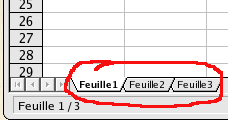
Une feuille de calcul est constituée de cellules, chaque cellule est repérée par sa référence: des coordonnées exprimées en terme de nom de colonne et de ligne, par exemple A1, B5. La largeur des lignes et des colonnes est réglable à leur entête par la souris.
A5Placez-vous sur la cellule tout en bas à droite (utiliser les touches CTRL + flèche du bas et CTRL + flèche de droite ) pour voir combien la feuille de calcul contient au maximum de lignes et de colonnes. Pour les colonnes, il faudra faire un petit calcul sachant que l'alphabet contient 26 lettres.
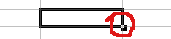
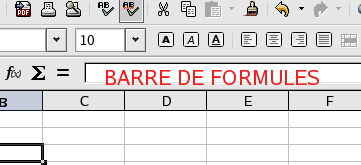
Essayez les actions suivantes:
- A6Allez en A1, le contenu de la cellule est du texte (cadrage par défaut à gauche).
- A7Allez en A3, le contenu est un nombre (cadrage par défaut à droite).
- A8Allez en A4, le contenu est une formule. La formule est visible dans la barre de formule, par contre le résultat (calculé par le logiciel) apparaît dans la cellule.
une formule commence toujours par le caractère '='.
Le contenu des cellules peut donc être du texte, des nombres, des formules, des dates, ...Le format d'une cellule correspond à diverses options de présentation.
Une aide pour le tableur est accessible par le bouton Aide de LibreOffice du menu Aide (ou plus directement en appuyant sur la touche F1).
A9Ouvrez cette aide en ligne et testez-là.
Noter les différents modes de recherche accessibles par les onglets à gauche: Contenu (table des matières), Index, Rechercher et Marque-pages. Pour s'entraîner: A10Posez un marque-page sur la page contenant les codes d'erreur pouvant être renvoyés par une saisie incorrecte.